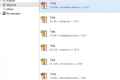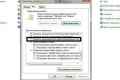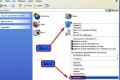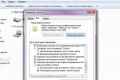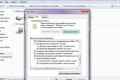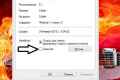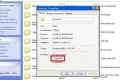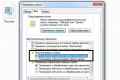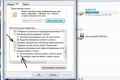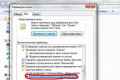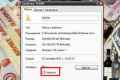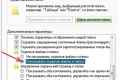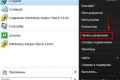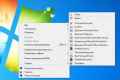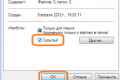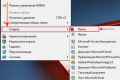Як відкрити приховану папку?

В операційній системі (ОС) Windows існують, так звані, приховані папки і файли, які не відображаються серед загальнодоступних папок і файлів ні на жорсткому диску комп`ютера, ні на різних носіях (флешках, зовнішніх дисках і т.п.). Однак трапляється, що користувачеві необхідно отримати до них доступ. Як відкрити приховані папки в ОС Windows? Розглянемо кілька випадків: з ОС Windows XP, Windows 7, а також універсальний спосіб з програмою Total Commander - чудовим менеджером ресурсів ПК.
Як відкрити приховані папки XP
Робиться це двома способами: через «Провідник» Windows і через «Панель управління». У першому випадку клацніть двічі лівою кнопкою миші на "Мій комп`ютер» (зазвичай цей ярлик є на робочому столі) або натисніть одночасно Win + E. Тепер у верхньому меню вибираємо пункт «Сервіс», а там - «Властивості папки». У вікні, виберіть «Вид» і знайдіть там пункт «Показувати приховані папки та файли». Тут тисніть «Застосувати» і потім «ОК». У другому випадку відкрийте меню «Пуск» (на робочому столі в лівому нижньому кутку) і перейдіть в «Панель управління», де і виберіть розділ «Властивості папки». Далі знайдіть ті ж пункти, що і в першому меню: «Вид» - «Показувати приховані ...» - «Застосувати» - «ОК». Ось і все - тепер у вас будуть показуватися приховані папки. Зазначу, що відображатися вони будуть у вигляді напівпрозорих іконок, щоб їх можна було відрізнити від загальнодоступних. Зазвичай це системні файли і змінювати і видаляти їх можна, тільки якщо ви точно знаєте, що робите - в іншому випадку деякі програми, а то і вся система можуть перестати запускатися, обов`язково це враховуйте. Ну, а тепер поговоримо про Віндовс 7, відкрити приховані папки, в якій також не складе труднощів, оскільки спосіб дій приблизно той же самий, тому опишемо тільки деякі відмінності.
Як відкрити приховані папки Windows 7
У «Сімці» в «Панелі управління» є відповідний розділ називається «Параметри папок», а пункт в «Властивості папки» - «Показувати приховані папки, файли і диски». Якщо хочете зробити те ж саме через Провідник, то верхнє меню в Win 7 за замовчуванням недоступно, тому потрібно натиснути Alt, щоб воно включилося. Тепер тисніть «Сервіс», потім «Параметри папок», ну, а далі все, як завжди. Ну і, як обіцяв, кілька слів про Total Commander.
Відкриваємо доступ через Total Commander
Запустіть цю програму і виберіть у верхньому меню пункт «Конфігурація», а там - «Налаштування». У лівій частині вікна знайдіть пункт «Вміст панелі», клікнувши по якому лівою кнопкою миші, в правій панелі побачите перелік опцій. У верхньому блоці знайдіть пункт «Відображення файлів» і поставте там галочку навпроти «Показувати приховані / системні файли», далі тиснемо «Застосувати» і «ОК». Ось і вся нехитра процедура. Тільки пам`ятайте, що з прихованими папками і файлами потрібно звертатися дуже обережно. До речі, якщо ви хочете приховати якусь інформацію від сторонніх очей, не варто використовувати цей метод, краще заархівувати дані і захистити їх надійним паролем, а спосіб приховування папок - це, скоріше, просто для зручності.